
郵件輔助說明
歡迎使用「郵件」
在 Mac 上從同一個位置來傳送、接收和管理所有電子郵件帳號的電子郵件。
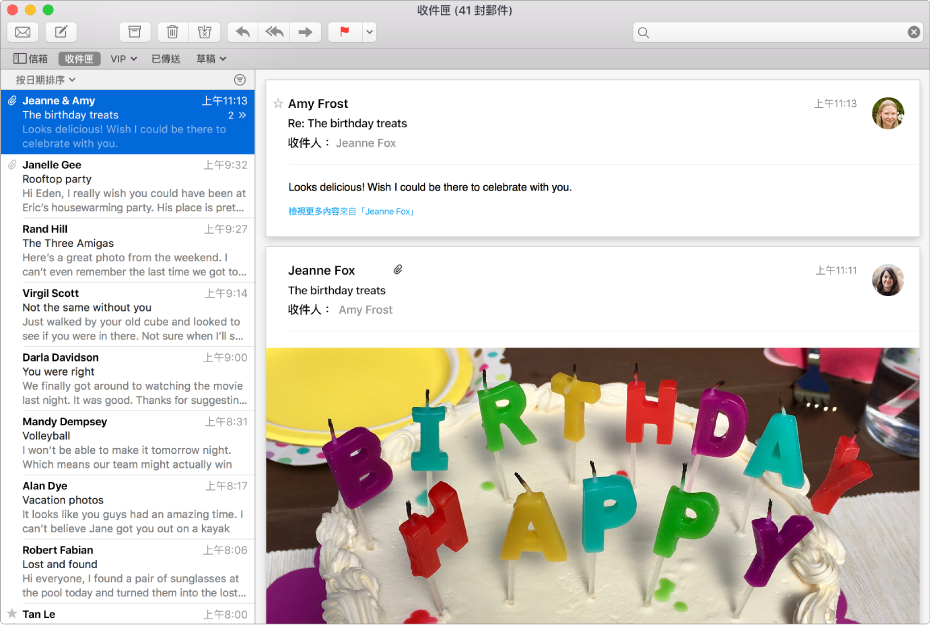
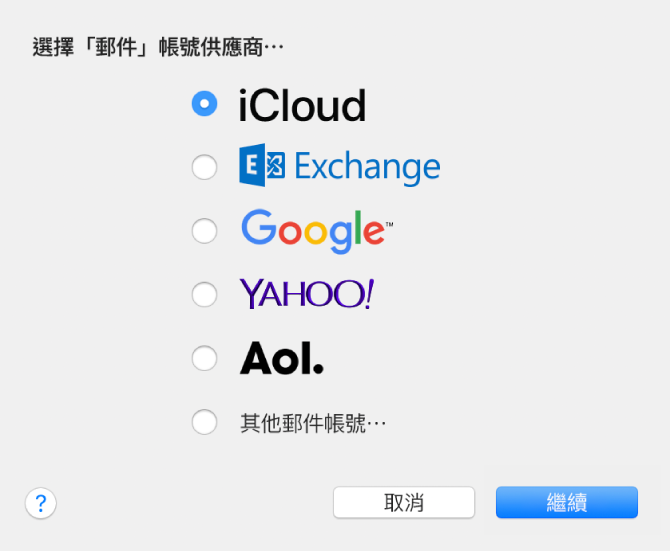
絕不漏收電子郵件
當您設定「郵件」所搭配的電子郵件帳號時(例如 iCloud、Google、Exchange、工作用、學校用),會在同一個位置取用所有郵件,無須登入任一網站。若要在「郵件」中加入帳號,請選擇「郵件」>「加入帳號」。
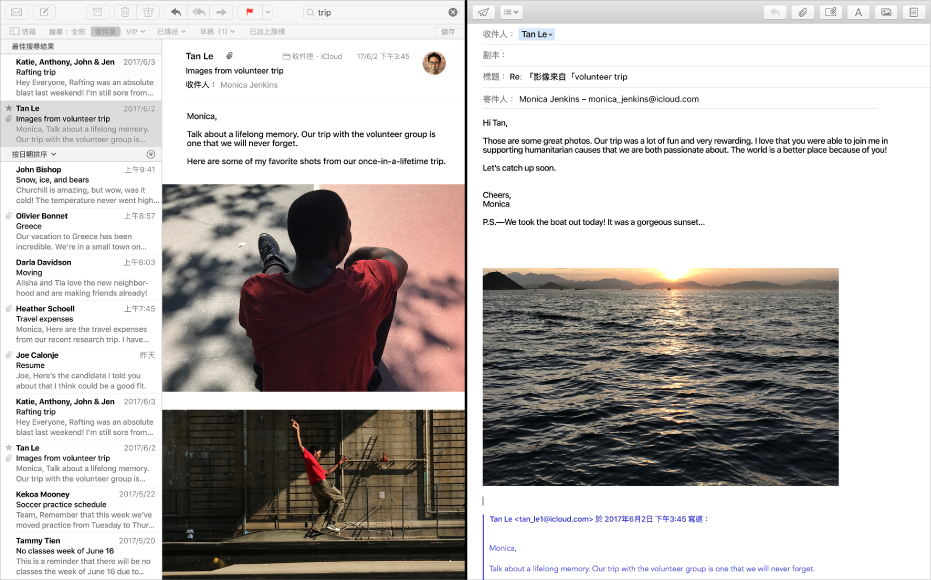
同時讀取和編寫
當您使用全螢幕來使用「郵件」時,郵件會以 Split View 開啟,與郵件列表並排顯示。您可以查看所有內容,無需切換視窗。若要以全螢幕作業,請按一下「郵件」視窗左上角的 ![]() 。
。
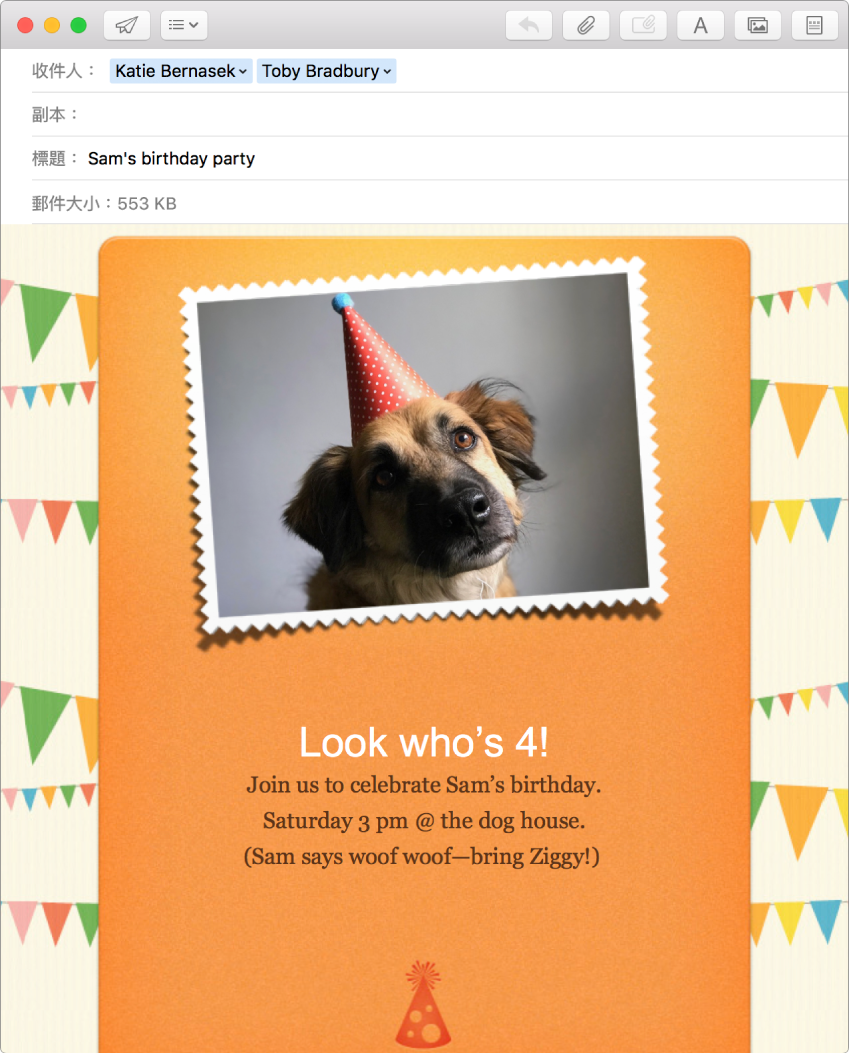
敏捷地進行溝通
「郵件」提供了信紙主題,讓您輕鬆地賦予郵件個人風格。當您編寫郵件時,按一下 ![]() 來瀏覽主題(從生日到早日康復),或者製作您自己的主題。
來瀏覽主題(從生日到早日康復),或者製作您自己的主題。
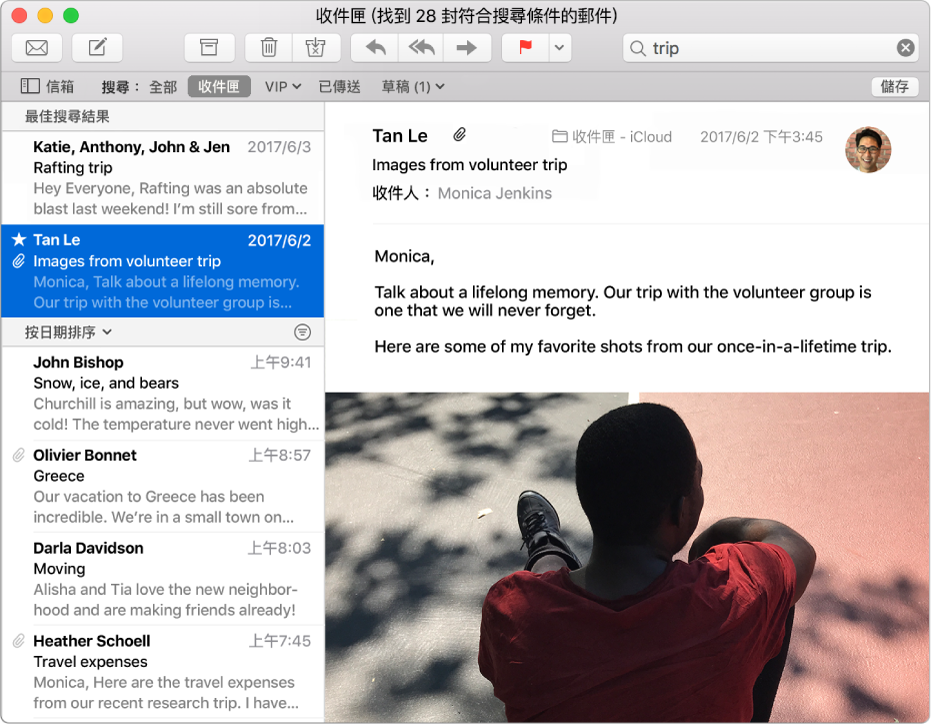
快速尋找電子郵件
是否曾在收件匣中找不到電子郵件?「郵件」讓您可輕鬆地找到它,只要在搜尋欄位中輸入您要搜尋的內容即可。「最佳搜尋結果」會優先顯示最相關的郵件。